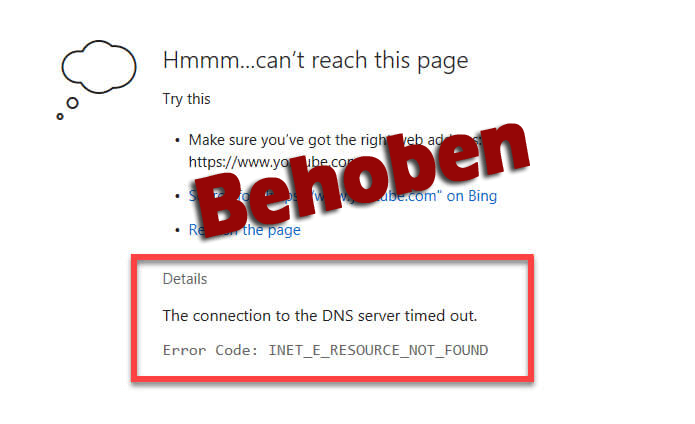
Es gibt viele Updates, die von Microsoft gestartet werden, die neueste ist Creators Update. Es enthält einige Patches und neueste Funktionen für Ihr Windows 10-Update.
Aber manchmal kann das Aktualisieren auf Creators Update zu unerwünschtem Verhalten in vielen integrierten Apps führen. In diesem Blog werden wir diskutieren “Wie behebe ich, dass Internet Explorer oder Microsoft Edge nach dem Schöpfer-Update nicht mehr funktionieren?
“
Nach dem Update auf Windows 10-Ersteller wird das Problem beim Zugriff auf eine Webseite angezeigt. Microsoft Edge, Chrome und ein anderer integrierter Webbrowser können nicht mehr normal auf die Webseite zugreifen.
Microsoft Edge zeigt die folgende Fehlermeldung an: “Es gab einen temporären DNS-Fehler. Versuchen Sie, die Seite zu aktualisieren. Fehlercode: INET_E_RESOURCE_NOT_FOUND. “Könnten Sie bitte helfen?
INET_E_RESOURCE_NOT_FOUND ist ein irritierender Windows 10-Fehlercode, der möglicherweise angezeigt wird, wenn Sie versuchen, den Microsoft Edge-Webbrowser zu öffnen. Aufgrund dieses Fehlers können Sie nicht auf eine bestimmte Website zugreifen, die zuvor geöffnet werden konnte. Dies ist jedoch kein einfacher Verbindungsfehler.
Wann immer Sie versuchen, auf eine Webseite zuzugreifen, werden Sie wahrscheinlich eine Nachricht “Hmm … kann diese Seite nicht erreichen” mit der Schaltfläche “Details” sehen. Um Details zu diesem Fehler zu sehen, klicken Sie auf “Details”
“Der DNS-Server hat möglicherweise Probleme. Fehlercode: INET_E_RESOURCE_NOT_FOUND “.
Manchmal wird die Seite geladen, aber es funktioniert nicht, zB: kann nichts herunterladen, irgendwelche Dokumente hochladen usw. Dieses Problem ist nicht permanent, was bedeutet, dass es kommen und gehen wird. Manchmal beginnt Microsoft Edge normal zu arbeiten, manchmal zeigt es diesen Fehler an. Dieses Problem betrifft nur den integrierten Webbrowser von Windows 10 wie Microsoft Edge und Internet Explorer. Sie können also andere Webbrowser wie Mozilla Firefox und Google Chrome verwenden.
Das alles über den Fehlercode: INET_E_RESOURCE_NOT_FOUND, jetzt lassen Sie Fixes anwenden, um von diesem Problem zu überwinden
Wie INET_E_RESOURCE_NOT_FOUND Fehler unter Windows 10 zu beheben?
Fix 1: Deaktivieren Sie die Funktion “TCP Fast Open” auf Edge
- Öffnen Sie Microsoft Edge und geben Sie about: flags in die URL-Adressleiste ein.
- Scrollen Sie nun nach unten, um den Netzwerkbereich zu finden.
- Erneut finden Sie TCP Fast Open und entfernen Sie die Markierung neben dem Kästchen;
- Starten Sie Microsoft Edge neu.
Fix 2: Reset Netsh
HINWEIS: Wenn Ihr System über eine statische IP-Adresse verfügt, vermeiden Sie die unten angegebene Vorgehensweise, da alle IP-Einstellungen zurückgesetzt werden. ODER Sie können Ihre IP-Konfiguration speichern, bevor Sie dieses Update anwenden.
So speichern Sie Ihre IP-Konfiguration in der Datei ipconfiguration.txt in C: \
- Drücken Sie die Windows-Taste und drücken Sie X.
- Wählen Sie Powershell (Admin).
- Geben Sie im Poweshell-Fenster ipconfig / all> C: \ ipconfiguration.txt ein
Wie man netsh zurücksetzt?
- Im Powershell-Fenstertyp setzen Sie netsh int ip reset c: \ resetlog.txt und drücken die ENTER-Taste
- Geben Sie danach netsh winsock reset ein und drücken Sie die EINGABETASTE
- Starten Sie Ihren PC neu und testen Sie
Fix 3: Deinstallieren und installieren Sie Microsoft Edge
Zuerst müssen Sie die Sicherung Ihrer Favoriten erstellen, folgen Sie den unten angegebenen Schritten;
Öffnen Sie das Dialogfeld “Ausführen”, indem Sie die Windows-Taste + R drücken, nach dem Öffnen des %LocalAppData%\\Packages\\Microsoft.MicrosoftEdge_8wekyb3d8bbwe\\AC\\MicrosoftEdge\\User\\Default Standard eingeben und die Eingabetaste drücken
- Klicken Sie nun mit der rechten Maustaste auf den Ordner DataStore und wählen Sie Kopieren;
- Gehen Sie zum Desktop, klicken Sie mit der rechten Maustaste auf eine leere Stelle und wählen Sie Einfügen.
- Beenden Sie den Microsoft Edge
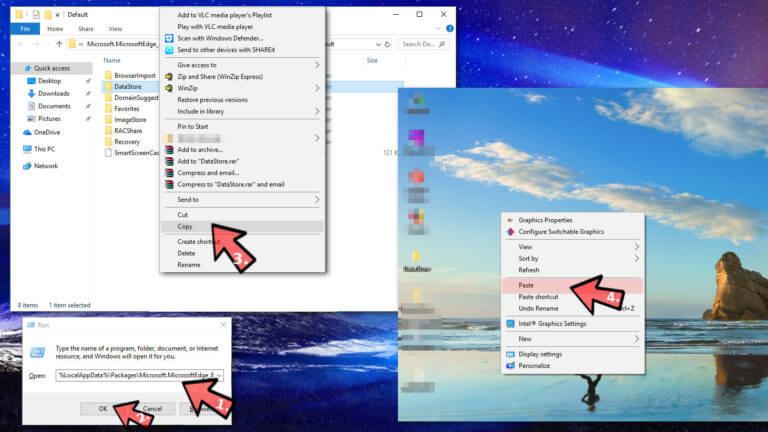
Schritte zum erneuten Installieren von Microsoft Edge
- Öffnen Sie den Datei-Explorer
- Klicken Sie auf das Feld Anzeigen und markieren Sie die ausgeblendeten Elemente.
- Nach dem Navigieren zum Ordner C: \\ Users \\ UserName \\ AppData \\ Local \ Packages
- Ersetzen Sie den “UserName” durch Ihren Benutzernamen
- Suchen Sie nach dem Microsoft.MicrosoftEdge_8weyb3d8bbwe-Ordner und löschen / löschen Sie ihn;
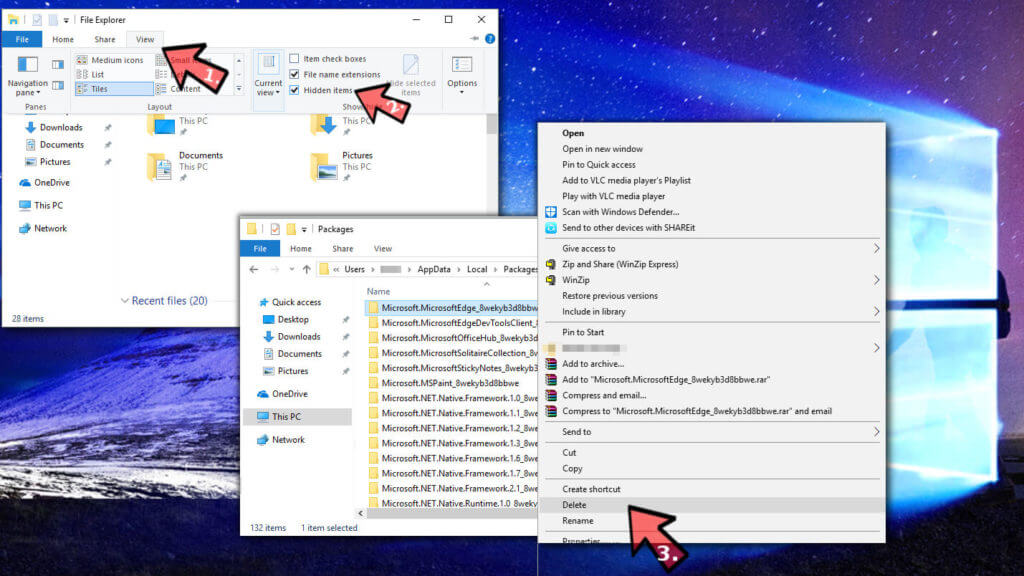
- Wenn ein Bestätigungsfenster erscheint, drücken Sie YES;
- Warten Sie, bis der Vorgang abgeschlossen ist. Wenn ein anderes Dialogfeld angezeigt wird, klicken Sie auf Ja, um fortzufahren.
- Manchmal weigerte sich das System, einige der Dateien zu löschen, klicken Sie auf die Schaltfläche Überspringen;
- Starten Sie Ihren PC nach Abschluss des Löschvorgangs neu
- Öffnen Sie nun erneut das Powershell-Fenster. Drücken Sie die Windows-Taste, und drücken Sie X, und wählen Sie Powershell (Admin).
- Gehen Sie zur CD C: \\ Benutzer \ Ihr Benutzername und ersetzen Sie “Benutzername” durch Ihren Benutzernamen
- Kopieren Sie jetzt und fügen Sie die
Get-AppXPackage -AllUsers -Name Microsoft.MicrosoftEdge | Foreach {Add-AppxPackage -DisableDevelopmentMode -Register “$($_.InstallLocation)\\AppXManifest.xml” -Verbose}
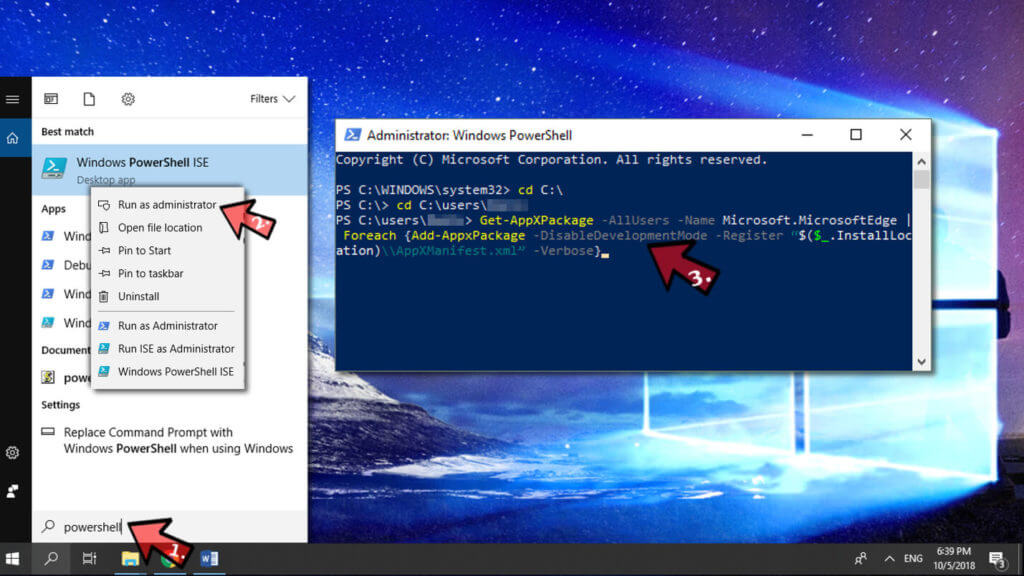
- Befehl im Powershell-Fenster
- Schließe endlich die Powershell und starte deinen PC neu.
Fix 4: WLAN oder Netzwerktreiber in Windows 10 reparieren
Versuchen Sie, den WLAN- oder Netzwerktreiber zu reparieren. Dadurch wird der INET_E_RESOURCE_NOT_FOUND-Fehler behoben.
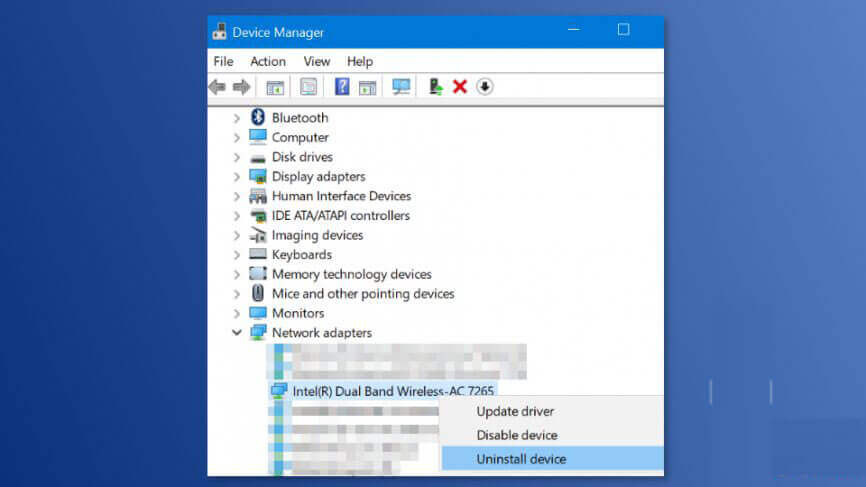
Dazu sollten Sie einen professionellen Driver Updater mitnehmen. Mit dieser Software können Sie den Treiber des Systems problemlos reparieren.
Laden Sie dieses Tool einfach herunter, installieren Sie es und führen Sie es auf Ihrem System aus. Die Treiber des Systems werden automatisch gescannt und innerhalb einer Minute repariert. Nach dem Scannen Ihres Systems mit diesem Tool wird Ihr System normal und Sie können Microsoft Edge und andere integrierte Apps genießen.
Holen Sie sich Driver Updater, um Netzwerktreiber zu reparieren
Fix 5: Ändern Sie die Einstellungen für die Benutzerkontensteuerung
Die Einstellungen für die Benutzerkontensteuerung (UAC-Einstellungen) müssen so festgelegt werden, dass Microsoft Edge reibungslos funktioniert. Daher müssen Sie sicherstellen, dass die Benutzerkontensteuerung nicht auf “Nie benachrichtigen” eingestellt ist. Dies kann den Fehler INET_E_RESOURCE_NOT_FOUND 2018 verursachen.
- Drücken Sie Windows + R
- Geben Sie Control ein und klicken Sie auf OK
- Klicken Sie auf Benutzerkonten, klicken Sie im nächsten Fenster erneut auf Benutzerkonten
- Stellen Sie sicher, dass Sie die zweite Option auswählen.
- Klicken Sie zum Speichern auf OK.
- Klicken Sie zur Bestätigung auf Ja
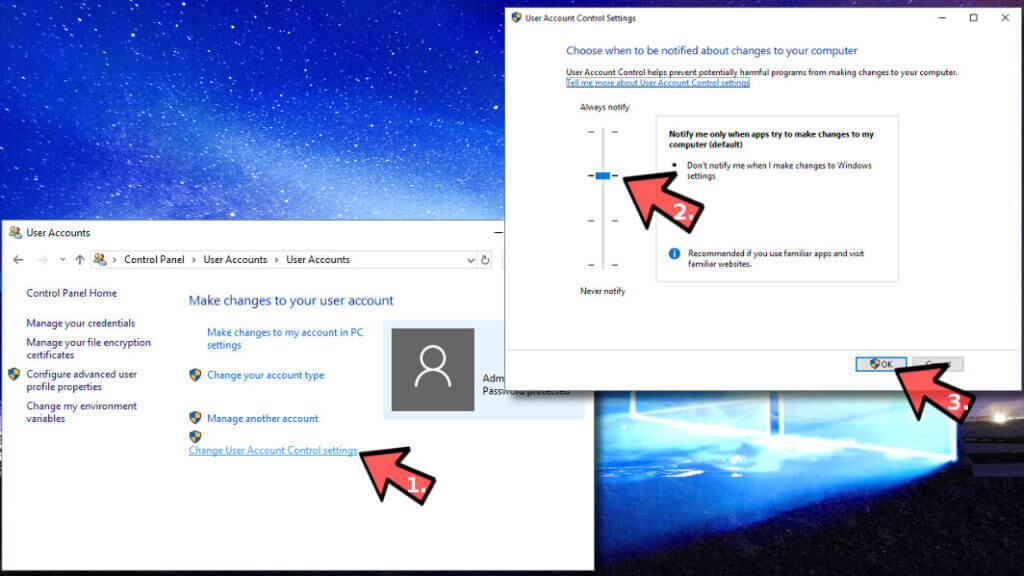
Fix 6: Öffnen Private Browsersitzung
Ein weiterer Fix zur Behebung des INET_E_RESOURCE_NOT_FOUND Edge-Fehlers besteht darin, eine private Browsersitzung zu starten. Dies kann als vorübergehende Korrektur dienen, wenn Sie schnell auf eine bestimmte Website zugreifen müssen.
- Starten Sie Microsoft Edge.
- Klicken Sie auf drei Punkte in der rechten Ecke des Bildschirms.
- Wählen Sie die Option Neu im privaten Fenster.
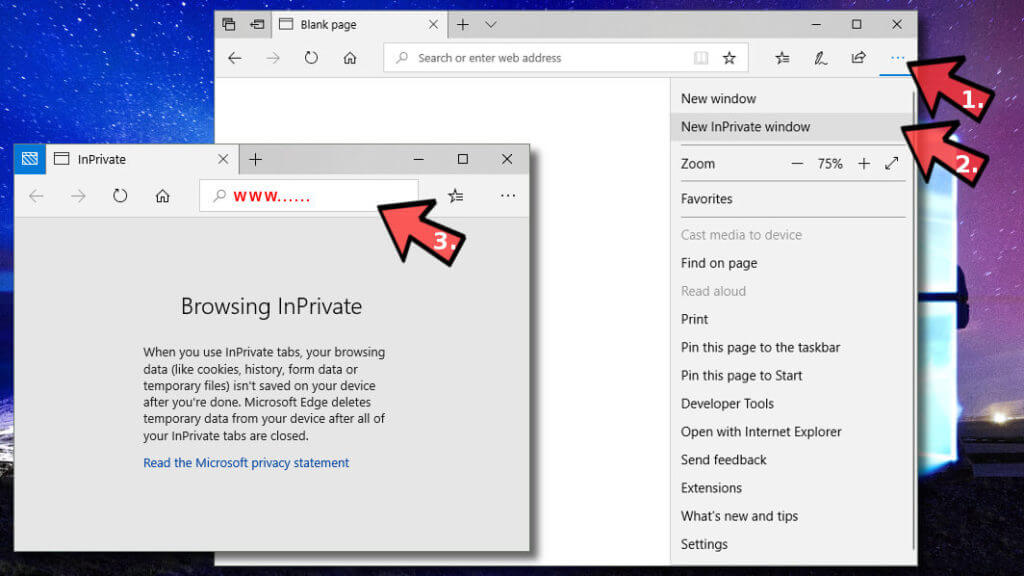
Best & einfache Lösung zu Fix INET_E_RESOURCE_NOT_FOUND
Um den INET_E_RESOURCE_NOT_FOUND-Fehler zu beheben und den gesamten manuellen Prozess zu vereinfachen, können Sie ein professionell gestaltetes PC-Reparatur-Tool ausführen. Dieses Tool ist eines der Reparatur-Tools zur Lösung aller PC-Probleme.
Dieses Tool behebt nicht nur dieses Problem, sondern hilft Ihnen auch dabei, alle anderen Arten von Systemfehlern wie Registrierungsfehler, DLL-Fehler, BSOD-Fehler und mehr zu beheben. Mit Hilfe dieses Tools wird die Geschwindigkeit Ihres Windows-Systems und auch die Leistung gesteigert.
Holen PC Reparaturwerkzeug, um INET_E_RESOURCE_NOT_FOUND Fehler zu beheben
Fazit
Hier habe ich die Informationen zum Fehlercode INET_E_RESOURCE_NOT_FOUND zusammen mit seinen Fixes gesammelt.
Obenstehend ist die Lösung zur Behebung des Fehlers INET_E_RESOURCE_NOT_FOUND unter Windows 10 aufgeführt. Führen Sie die Korrekturen nacheinander durch, um das Problem zu beheben.
Ich hoffe, Ihnen gefällt dieser Artikel und er hat Ihnen geholfen, den Windows 10 INET_E_RESOURCE_NOT_FOUND-Fehler zu beseitigen.
Hardeep has always been a Windows lover ever since she got her hands on her first Windows XP PC. She has always been enthusiastic about technological stuff, especially Artificial Intelligence (AI) computing. Before joining PC Error Fix, she worked as a freelancer and worked on numerous technical projects.